|
대량발행(엑셀파일)
|
 
|
|
① 파일등록 버튼을 누릅니다. ② 파일 첨부버튼을 누르고 센드플러스 양식으로 작성된 확장자 .csv파일을 선택합니다. ③ 등록 버튼을 눌러서 파일을 업로드 합니다. |
|---|
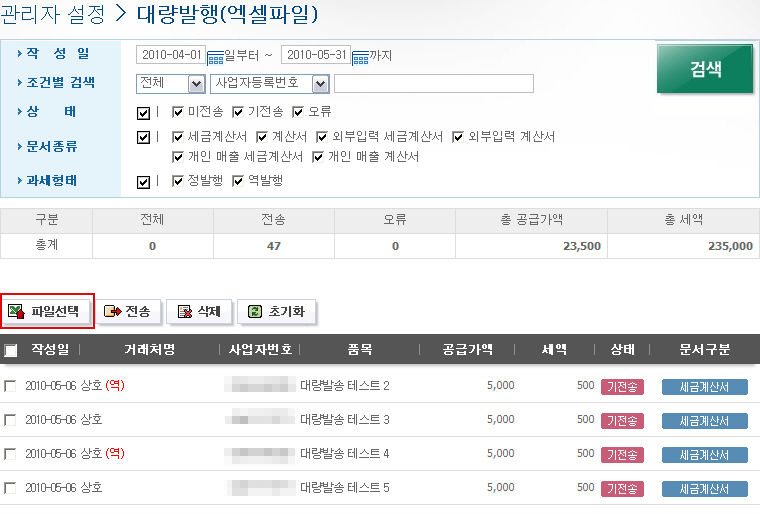 |
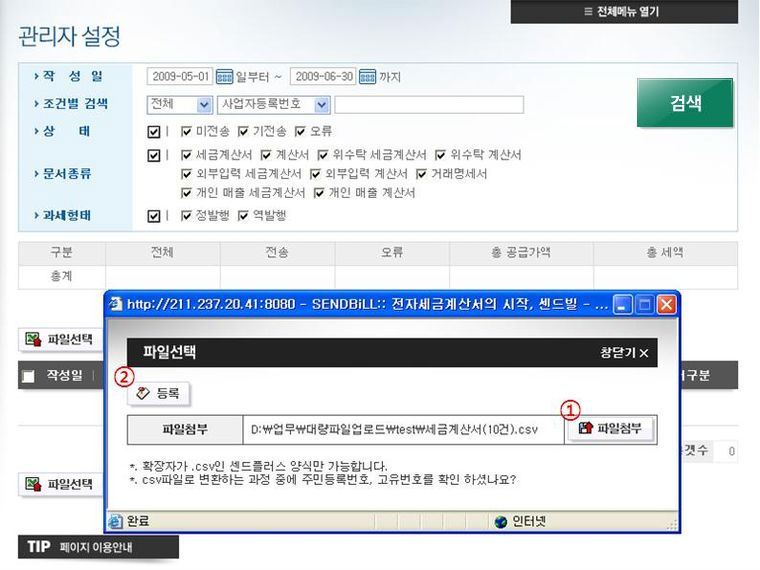 |
|
① 버튼액션 - 전송 : 미전송 문서만 전송합니다. 버튼 클릭시 리스트 내 문서가 자동으로 선택됩니다. 개별 전송은 불가능 합니다. (기전송 데이터는 중복 전송되지 않습니다. 오류 데이터는 전송 되지 않습니다.) - 삭제 : 체크 된 문서를 삭제 합니다. - 초기화 : 추가된 모든 문서를 삭제 합니다. ② 해당 문서 클릭 - 작성된 문서의 상세창을 열수 있습니다. ③ 문서상태 - 미전송 : 전송이 가능한 세금계산서 입니다. - 기전송 : 이미 전송을 완료한 세금계산서 입니다. 전송시 중복 전송 되지 않습니다. - 오류 : 잘못된 양식으로 작성된 세금계산서 입니다. 상세화면에서 오류사항을 볼 수 있습니다. |
|---|
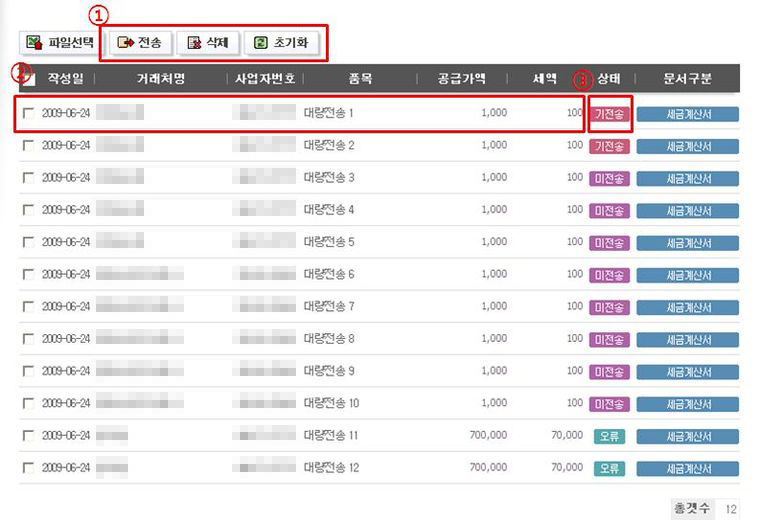 |
|
① 버튼액션 - 저장 : 문서에 정보를 변경하고 저장합니다. 공급자 정보를 제외하고 모든 정보를 수정 할 수 있습니다. - 초기화 : 문서의 값들은 원래 값으로 초기화 합니다. - 오류내역확인 : 상태가 오류인 문서인 경우 오류내역을 확인 할 수 있습니다. |
|---|
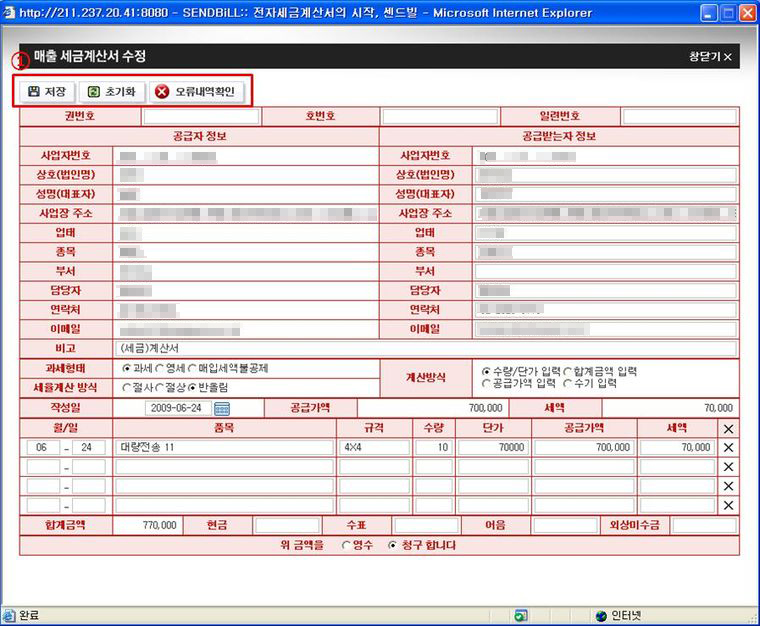 |
|
① xls 파일 열기 - 품목 날짜가 MM-DD가 아닌 경우 품목 날짜란(G)의 전체 선택을 합니다. 마우스 오른쪽버튼-[셀서식]-[표시형식탭]의 기타사용자 서식 선택 후 mm-dd 입력합니다. - 공급받는자 사업자번호가 주민등록 번호인 경우 공급받는자 사업자번호란(AJ)을 전체 선택을 합니다. 마우스 오른쪽버튼-[셀서식]-[표시형식탭]의 기타사용자 서식 선택 후 0 을 입력합니다. ※ 주민번호와 같이 숫자의 자리수가 긴 경우 변형된 숫자 그대로 분석 하기 때문에 올바른 숫자가 나와야 합니다. ② csv 파일 저장 - 다른이름으로저장 - 파일 형식을 (CSV 쉼표로 분리) (*.csv) |
|---|
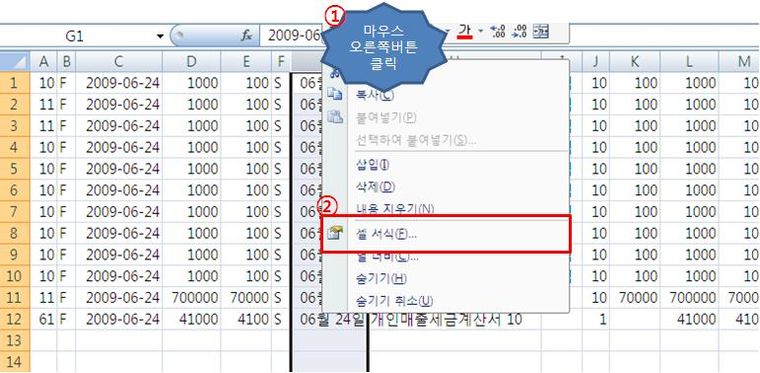 |
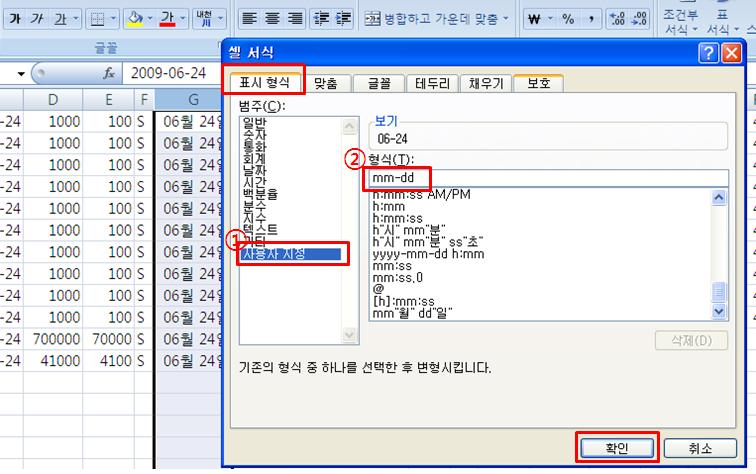 |
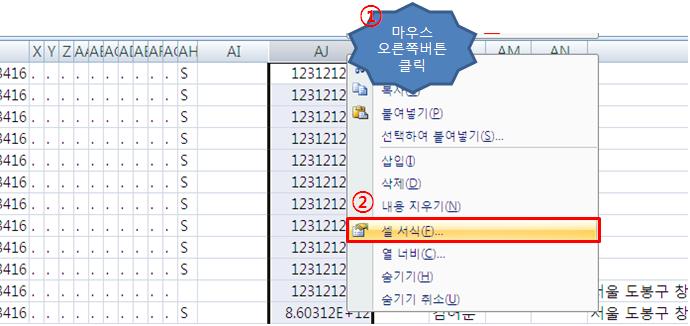 |
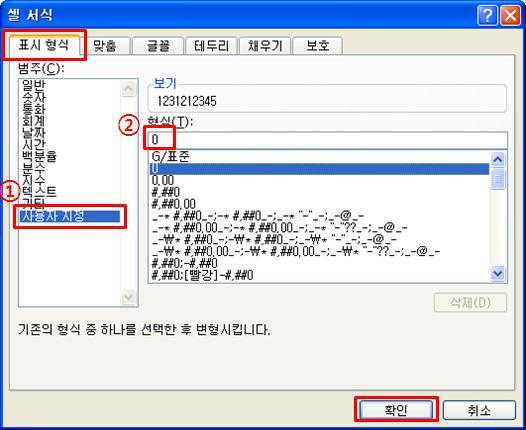 |
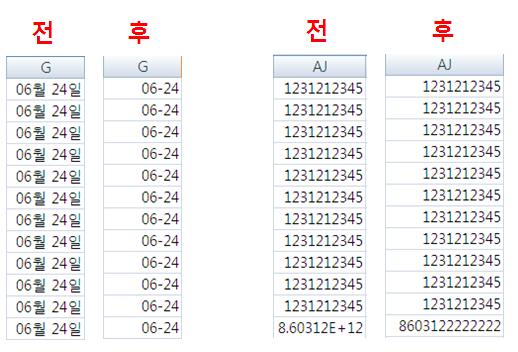 |
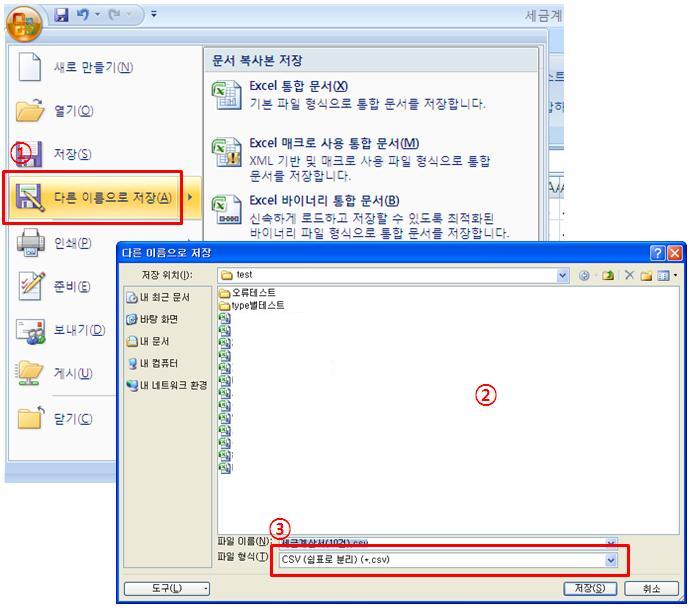 |